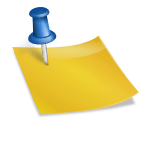네이버 지도 길 찾는 법
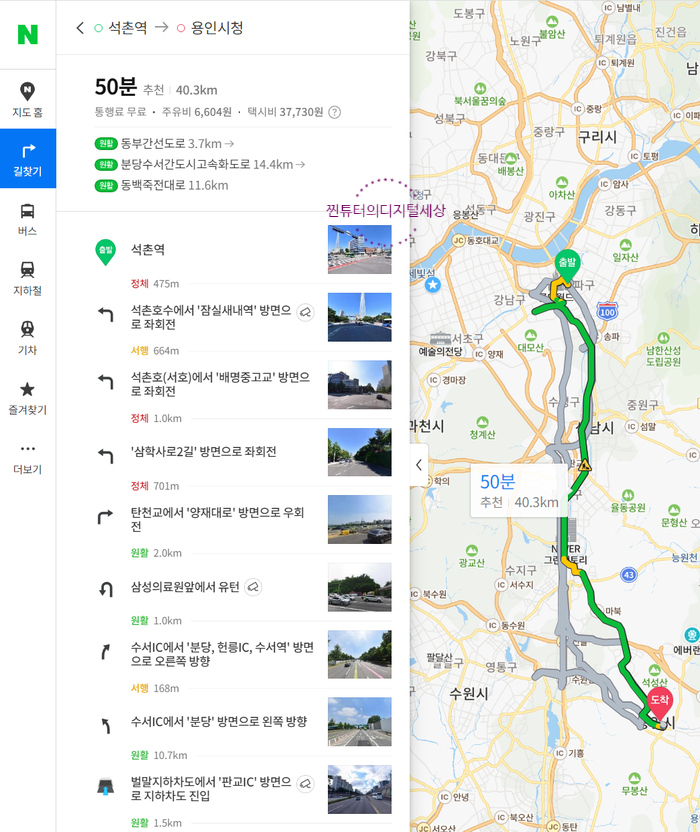
혼자 다른 지역에서 일이 생겨서 갈 때마다 주로 대중교통을 이용합니다.초행길에 자차로 가면 길을 잃을까봐 대중교통을 더 선호해요.그럴 때 가장 많이 사용되는 것이 네이버 지도입니다.
네이버 지도 바로가기 기능을 활용하시면 목적지까지 최적의 길이와 시간을 확인하실 수 있습니다.네이버 지도 이용 2가지 방법 1.네이버에서 빠른 길 찾기 검색 네이버에 빠른 길 찾기 검색 후 가고 싶은 출발지와 도착지를 입력하세요.
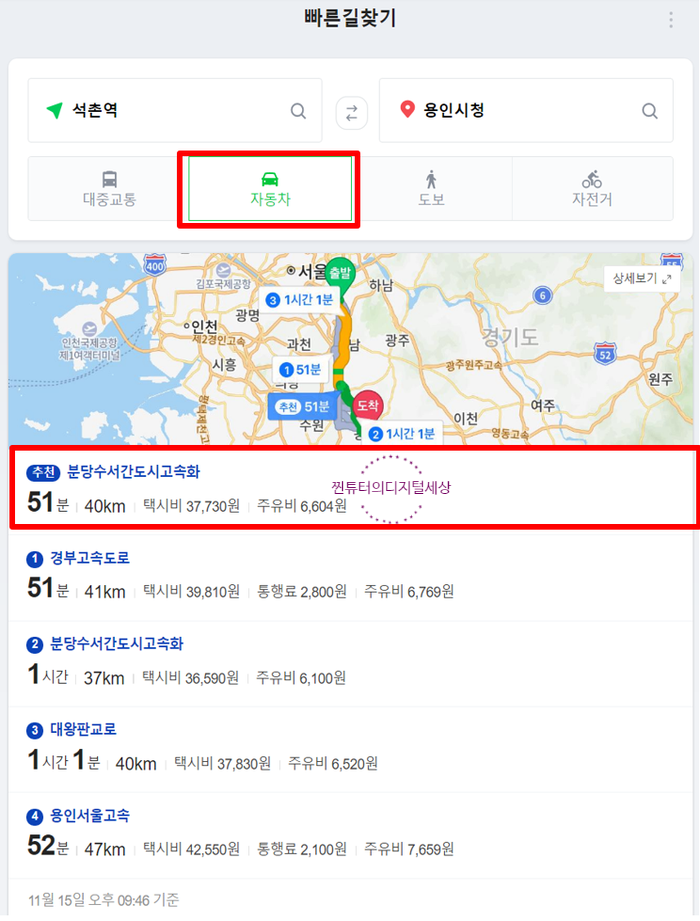
아래 네이버 지도 바로가기 클릭하시면 바로 확인하실 수 있습니다.공간을 검색합니다. 생활을 연결합니다. 장소, 버스, 지하철, 도로 등 모든 공간의 정보를 하나의 검색으로 연결한 새로운 지도를 보세요.map.naver.com2. 플레이스토어에서”네이버지도”앱을다운로드
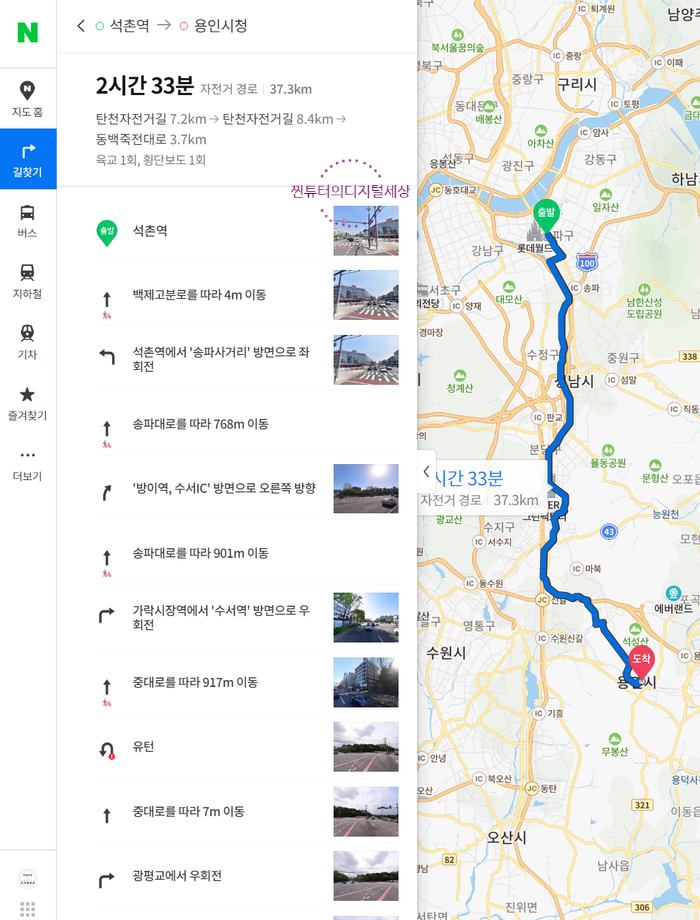
네이버 지도 앱을 열어 우측 상단 길 찾기를 선택합니다.그리고 출발지와 도착지를 입력합니다.

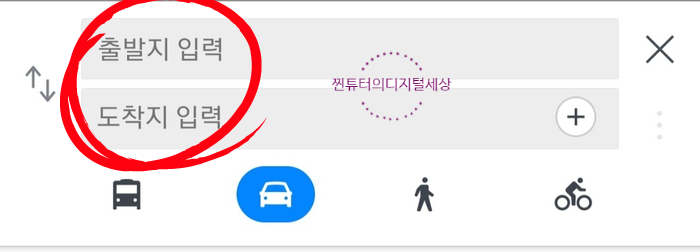
네이버 지도 길찾기 4가지 모드 1. 대중교통 : 지하철 일반버스 고속버스 시외버스 기차 등 대중교통 접근방법 안내
2. 자동차: 차로 갈 수 있는 다양한 길 안내, 내비게이션 기능 가능
3. 도보 : 출발지와 도착지 사이 직선거리 50km 이내만 가능
4. 자전거 : 자전거 경로 미리보기 가능
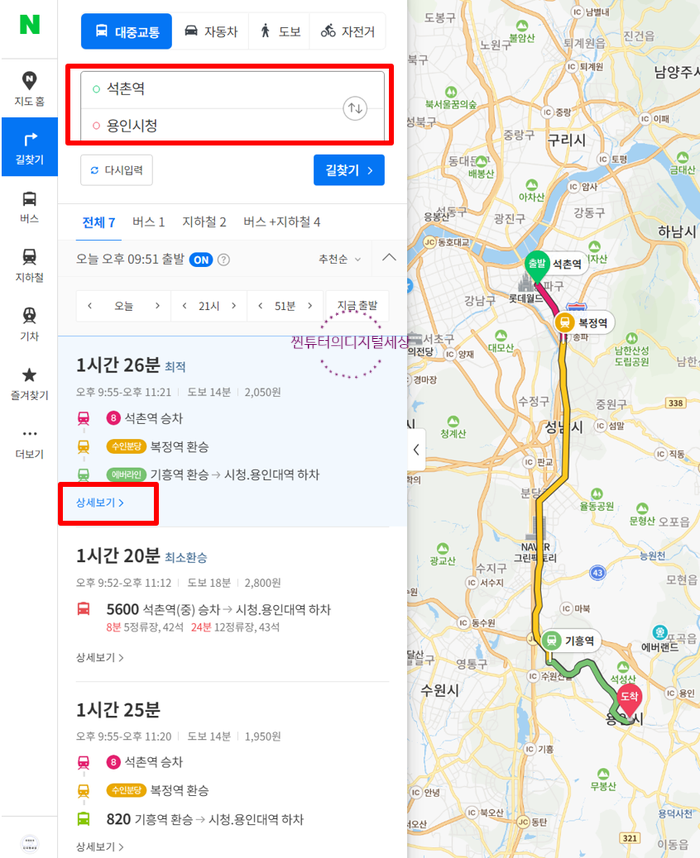
대중 교통으로 길찾기의 출발지와 도착지를 알아보시오. 나는 예로 석촌역 출발 → 용인시청 도착이라고 입력했습니다.
대중교통에서 선택하여 검색하시면 버스나 지하철을 이용하여 다양한 접근을 안내해 드립니다.

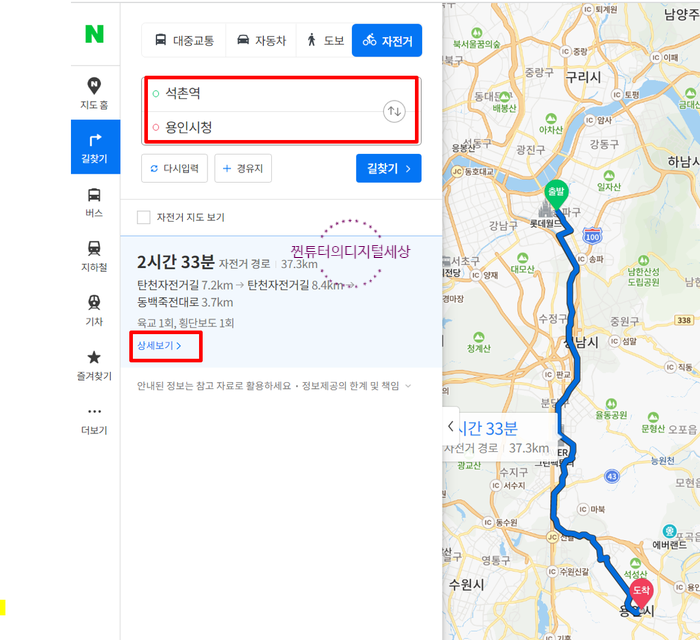
하나를 선택한 후 상세 보기를 클릭하면 아래와 같은 상세 경로를 볼 수 있습니다.
우측의 작은 풍선 모양을 선택하면 실제 스트리트 뷰에서 모습을 확인할 수 있습니다.
그리고 지하철역의 경우 환승 빠른 번호와 이동하는 역의 상세 정보가 나옵니다.
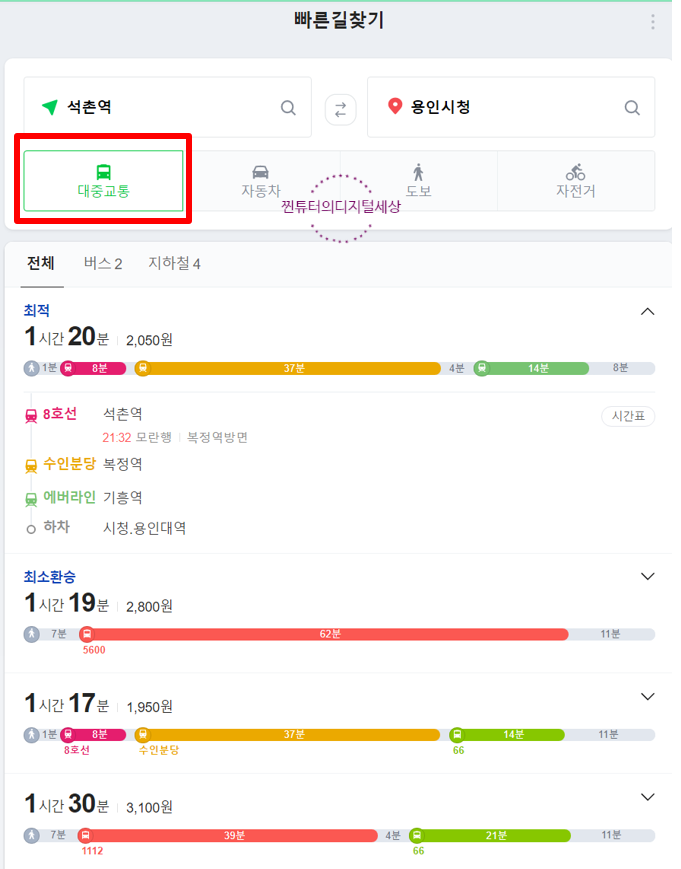
자동차로 길 안내 목적지는 같은 자로 하고 자동차로 설정하여 검색을 합니다.
대중교통과 마찬가지로 몇 가지 길을 안내해 줍니다.그 중 하나를 선택한 후 세부 사항을 클릭합니다.
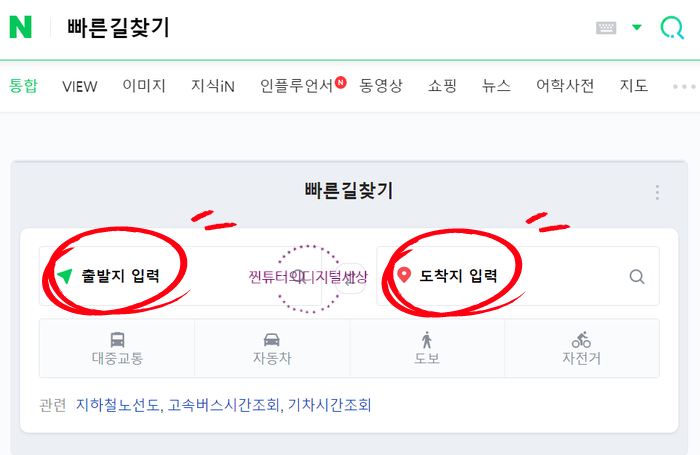
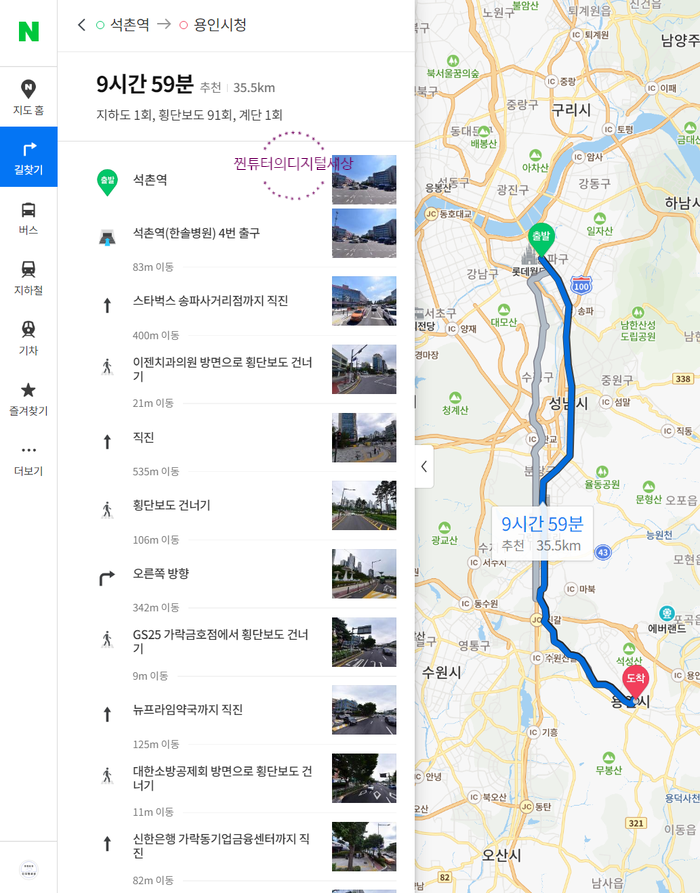
네비게이션처럼 상세하게 가는 길을 안내해줘요
네이버 지도 앱에서 찾으면 바로 내비게이션 기능을 사용할 수 있습니다.
지도에 따르면 녹색 길, 스무스 오렌지는 다소 정체, 빨간색은 완전히 정체되어 있습니다.
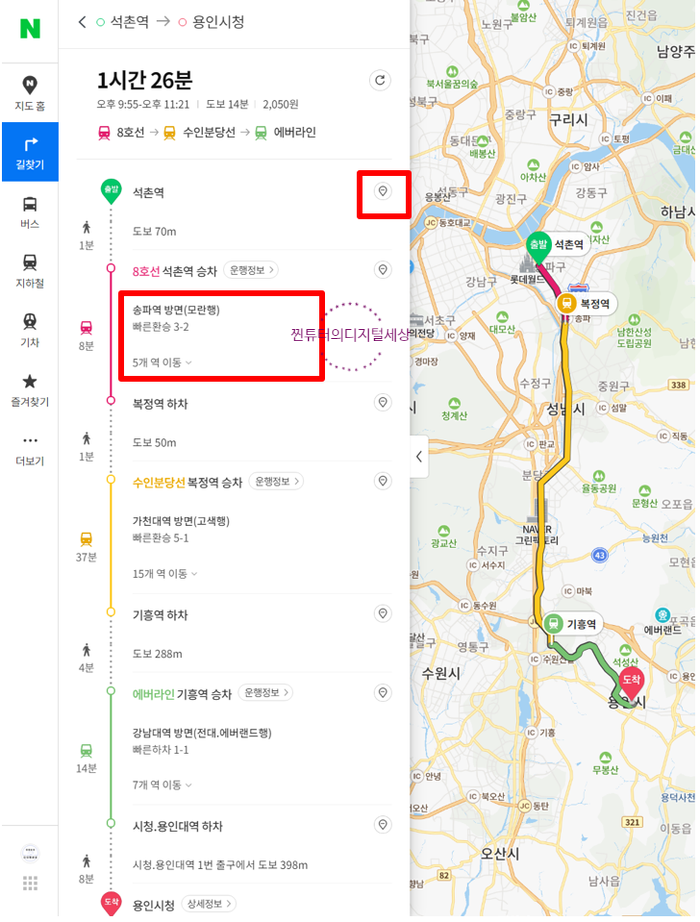
도보로 길 안내 출발지와 도착지가 50km 이내일 경우에만 도보로 확인할 수 있다.
상세 내용을 클릭하면 이동하는 거리에서 횡단보도 지하도 등의 자세한 설명을 볼 수 있습니다.
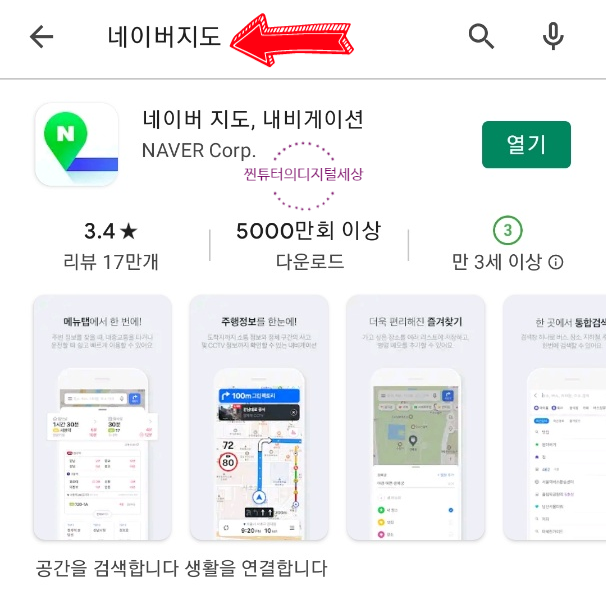
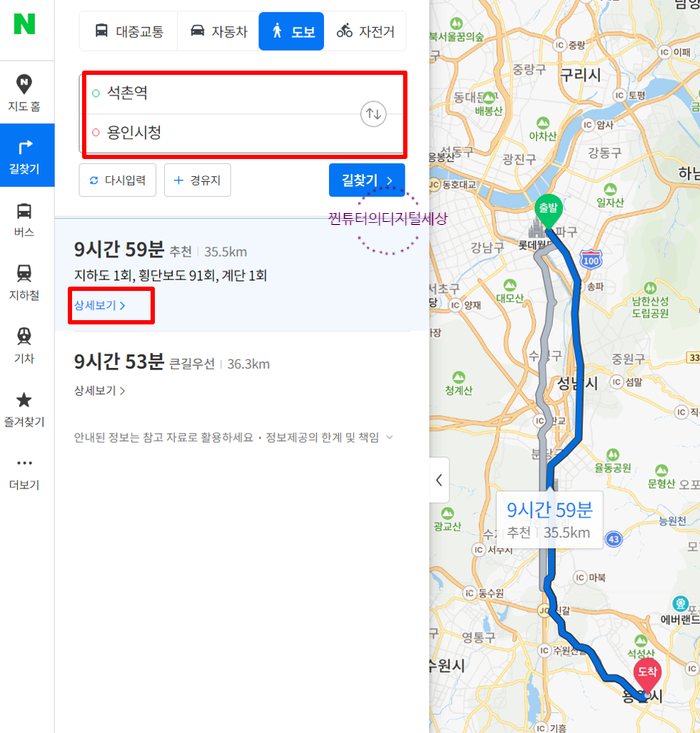
자전거로 길을 찾으면 자전거로 설정 후 조회하면 역시 자전거로 갈 수 있는 길 안내가 자세히 나옵니다.
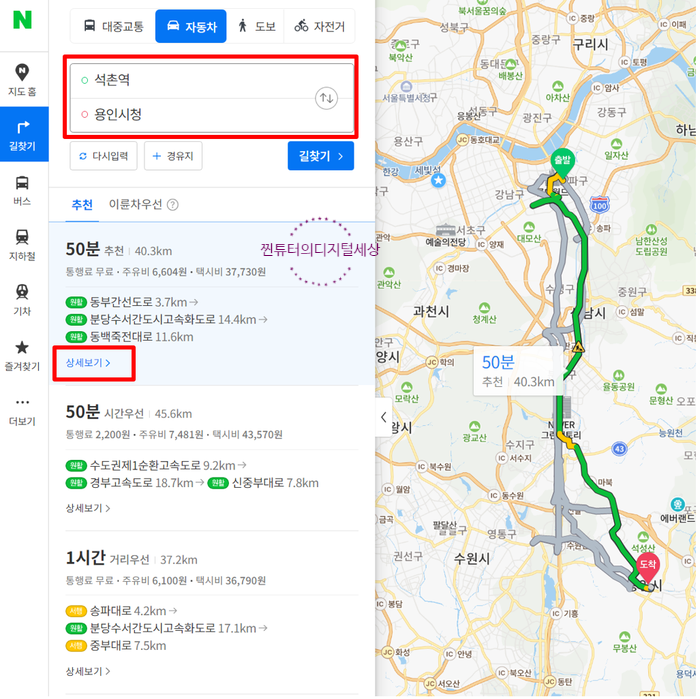
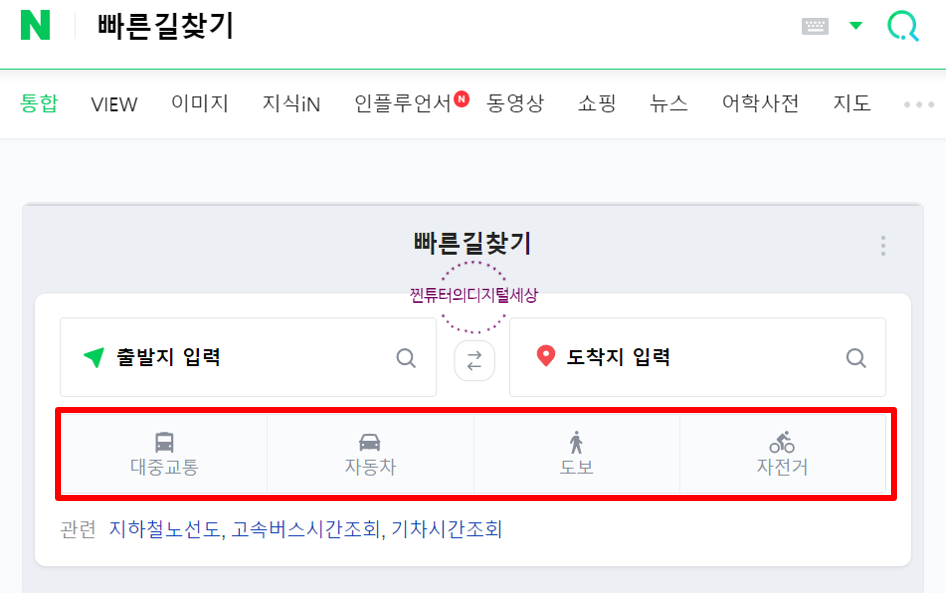
네이버 지도 기능은 그 외에도 여러 가지가 있습니다.자, 이제 하나씩 살펴보도록 하겠습니다.
고속도로 찾기를 보다 자세하게 희망하시는 분은, 아래의 영상을 봐 주세요.
네이버 지도를 활용한 다양한 이동 수단으로 빠른 길을 찾을 수 있습니다.